• Abgelegt bei: Dateiwiederherstellungslösung • Bewährte Lösungen
Virenbefall auf Computern ist kein unbekanntes Ärgernis. Wenn es um MS Word Dateien geht, sind auch diese anfällig für solche Infektionen. Datenverluste, Softwareschäden und Computerabstürze sind die Folge von kompromittierten Sicherheitsfunktionen auf PC. Für den Fall, dass Sie durch Viren beschädigte Word Dokumente reparieren müssen, soll Ihnen diese Kurzanleitung Schritte zur Behebung des Problems an die Hand geben.
Wie bekommen Word Dateien Viren?
Oftmals erinnert sich der Benutzer nicht einmal daran oder bemerkt nicht, dass ein beiläufiger Klick auf ein Popup oder einen Link eine Büchse der Pandora öffnet. Ein bösartiger Virenangriff auf Word Dateien kann aus verschiedenen Gründen erfolgen. Wir haben eine Liste mit häufigen Ursachen erstellt, um aufzuzeigen, wie Word Dateien infiziert werden.
- Herunterladen von infizierter Software wie Programmen, Dienstprogrammen, Updates, etc.
- Öffnen von E-Mail-Anhängen aus nicht vertrauenswürdigen Quellen
- Klicken auf verdächtige Links und Öffnen dieser Links im Browser
- Einlegen einer infizierten Disk, eines Laufwerks oder USB Sticks
- Kein installiertes Antiviren Programm auf dem Computer.
Welche Art von Virus infiziert hauptsächlich Word Dateien?
Vireninfektionen sind einer der Hauptgründe für die Beschädigung von MS Word Dateien. Diese sind für die Beschädigung der in der MS Word Datei enthaltenen Daten verantwortlich. Wenn auf dem System, auf dem MS Word ausgeführt wird, kein geeignetes Antivirenprogramm installiert ist, können bösartige Softwares und Viren frei umherwandern und leicht jede MS Word Datei beschädigen. Verschiedene Arten von Schadsoftware können sich als gefährlich für Word Dateien erweisen, z. B. Schadsoftware, Spyware und Adware. Bugs und Makroviren sind ebenfalls sehr schädlich für Word Dateien.
Makroviren sind selbst für die besten Antivirenprogramme sehr schwer zu erkennen. Sie verbreiten sich sehr schnell und können sich in Word Dokumente einbetten und diese beschädigen. Diese Viren können die Daten der Word Dateien beschädigen und unerwünschte Änderungen an ihnen vornehmen.
Was ist zu tun, bevor eine virenverseuchte Word Datei repariert wird?
Wenn es ein Problem gibt, gibt es auch eine Lösung. Bevor Sie vireninfizierte Word Dateien reparieren, müssen Sie einige Schritte durchführen, damit der Reparaturprozess reibungslos verläuft. Es ist kein Kinderspiel, aber mit den richtigen Techniken und Verfahren kann das Reparieren und Wiederherstellen einer Datei zu einer schmerzlosen Aufgabe werden. Wir führen Sie durch die entsprechenden Schritte, bevor Sie durch den Virus beschädigte Word Dokumente reparieren.
Das Ausführen eines Antiviren Scans auf Ihrem Computer ist eine der klügsten Dinge, die Sie auf Ihrem Computer tun können. Windows 10 verfügt über einen integrierten Virenschutz in Form von Windows Security. Lassen Sie uns die Schritte zum Ausführen des Scans verstehen:
Schritt 1: Gehen Sie zu den Windows Sicherheitseinstellungen.
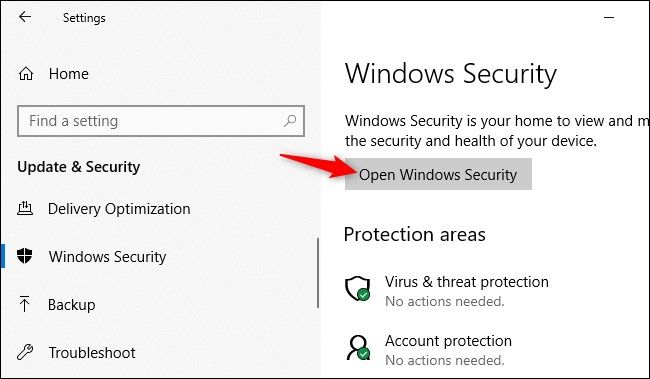
Schritt 2: Das Antiviren Fenster wird geöffnet. Wählen Sie die Registerkarte Viren- und Bedrohungsschutz und klicken Sie unter "Aktuelle Bedrohungen" auf den "Schnellsuche" Button, um einen Scan Ihres Geräts durchzuführen.
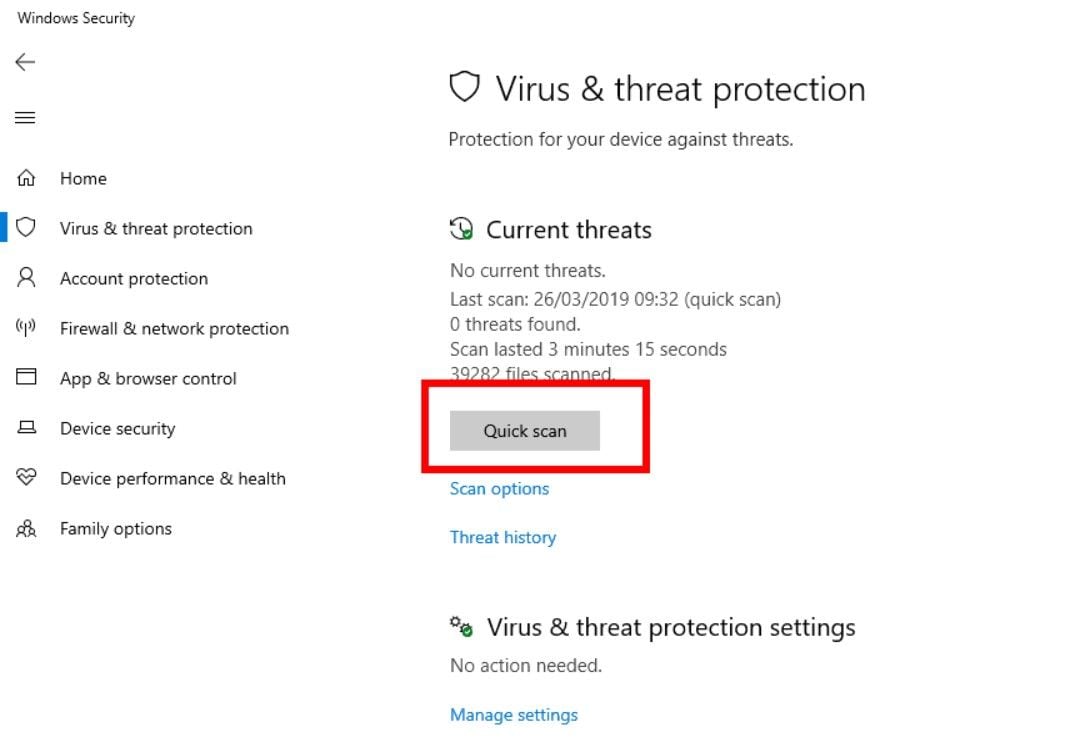
Schritt 3: Der Antiviren Scan prüft den Computer akribisch und zeigt den Fortschritt in Prozent an.
Schritt 4: Das Antivirenprogramm meldet sich während des Scans oder nach dem Vorgang, erkennt die Bedrohungen und schlägt Schritte/Aktionen zur Behebung der jeweiligen Probleme vor.
Tipp: Wenn ein Antiviren Scan die Bedrohung nicht entfernen kann, sollten Sie die Warnung nicht ignorieren. Suchen Sie nach technischer Unterstützung.
Wie kann man die virenverseuchten Word Dateien reparieren?
Methode 1: Öffnen und Reparieren Funktion in Word verwenden
Öffnen und Reparieren ist eine eingebaute Funktion in MS Word. Es kann kleinere Störungen und Schäden beheben. Lassen Sie uns die Schritte zur Ausführung dieses Dienstprogramms verstehen:
Schritt 1: Öffnen Sie MS Word und klicken Sie auf das "Dateien" Menü.
Schritt 2: Gehen Sie auf die Option "Öffnen" und klicken Sie anschließend auf die Registerkarte "Durchsuchen".
Schritt 3: Blättern Sie und wählen Sie die beschädigte Datei, die Sie identifiziert haben.
Schritt 4: Klicken Sie anschließend auf das Drop-Down Register und wählen Sie die Option "Öffnen und Reparieren".
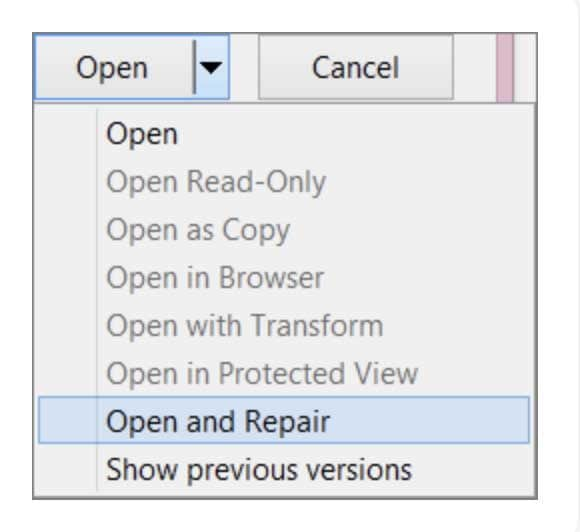
Die beschädigte Datei wird nach Abschluss dieses Vorgangs repariert. Wenn der Fehler weiterhin besteht, dann lesen Sie die nächste Methode durch, um den lästigen Fehler zu beheben.
Methode 2: Ändern der Dateierweiterung
Das Ändern der Dateierweiterung kann das Problem mit den Word Dateien ebenfalls beheben. Möglicherweise zerbrechen Sie sich den Kopf über die komplizierte technische Fehlersuche, obwohl Sie nur das Dateiformat ändern müssen. Die einfachen Schritte sind unten aufgeführt:
Schritt 1: Gehen Sie zum Speicherort der Datei, klicken Sie dann mit der rechten Maustaste darauf und wählen Sie die Option "Umbenennen".
Schritt 2: Benennen Sie den Speicherort der Datei in TXT oder RTF um.

Schritt 3: Öffnen Sie anschließend die geänderte Datei und kopieren Sie den Inhalt in die neu erstellte Word Datei.
Schritt 4: Speichern Sie schließlich die MS Word Datei an einem neuen Ort.
Schritt 5: Überprüfen Sie die MS Word Datei, da diese Schritte das Problem beheben werden.
Methode 3. Virusinfizierte Word Datei mit Stellar Word Repair reparieren
Wenn ein Virus hinter der Beschädigung einer MS Word Datei steckt, müssen Sie versuchen, diese schnell zu reparieren. Dies ist notwendig, da sonst die Daten für immer verloren gehen. Um eine vireninfizierte Word Datei zu reparieren, müssen Sie in ein Tool zur Reparatur von Word Dateien investieren. Es gibt verschiedene solcher Tools im Internet. Allerdings sind diese überhaupt nicht zuverlässig. Die meisten dieser Tools sind nur zur Show und können vireninfizierte Word Dateien nicht reparieren. Stellar Phoenix Word Repair ist eines der besten Tools, die für die Reparatur von Word Dateien verfügbar sind und die Word Dateien innerhalb eines kurzen Zeitraums wiederherstellen können.
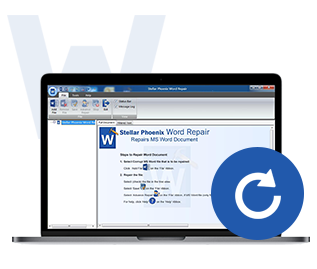
- Der Word Repair Tool kann beschädigte Word Dateien sicher reparieren, wobei der ursprüngliche Stil und die Formatierung des Dokuments erhalten bleiben.
- Es verfügt über eine Suchfunktion, die Ihnen hilft, Ihre Dateien schnell zu finden, auch wenn Sie deren genauen Speicherort nicht kennen.
- Nachdem Sie ein Dokument ausgewählt und schließlich gescannt haben, können Sie es in drei verschiedenen Modi in der Vorschau anzeigen.
- Word Repair ist ein Tool zur Reparatur von Word Dokumenten, das fast alle Beschädigungen in Word Dokumenten beheben kann.
- Sie können zwischen drei verschiedenen Wiederherstellungsmodi wählen: "Einfache Reparatur", "Erweiterte Reparatur" und "Raw Reparatur". Eine dieser Wiederherstellungsmethoden wird Ihnen sicher helfen, beschädigte Word Dateien zu reparieren.
- Repariert beschädigte MS Word Dateien, welche in MS Word 2013, 2010, 2007, 2003, 2002 und 2000 erstellt wurden
- Unterstützt Windows 10, 8 ,7, Vista, 2003, XP, 2000 und NT
Um Ihnen eine bessere Vorstellung von der Verwendung der Stellar Phoenix Word Repair Tools zu geben, haben wir ein Tutorial vorbereitet. Dieses Tutorial zeigt Ihnen in einfachen Schritten, wie Sie eine vireninfizierte Word Datei reparieren können.
Schritt 1 Der erste Schritt ist die Suche nach der vireninfizierten Word Datei auf dem System. Verwenden Sie dazu entweder den "Datei auswählen", "Dateien suchen" oder "Ordner auswählen" Button.
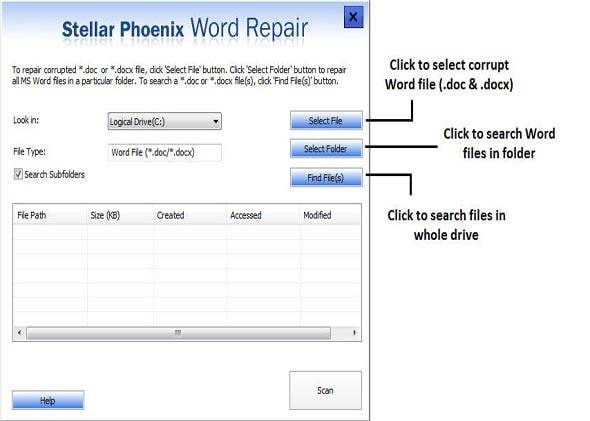
Schritt 2 Wählen Sie in der Liste der gesuchten Dateien auf dem lokalen Laufwerk aus, die virenverseuchte Word Datei zu scannen, die der Software hinzugefügt wurde. Klicken Sie dazu auf den "Scannen" Button.
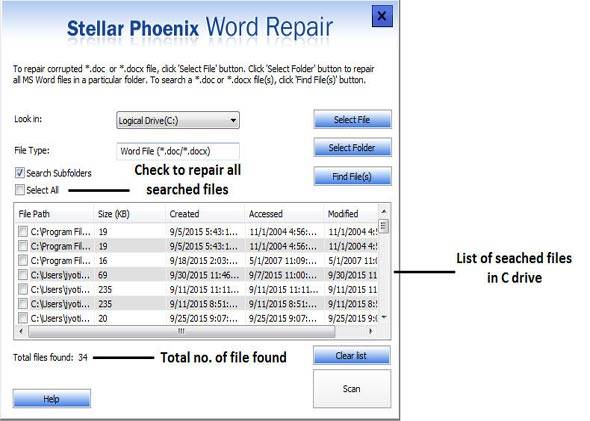
Schritt 3 Die Vorschau der reparierten Word Dateien bildet den linken Teil des Bildschirms.
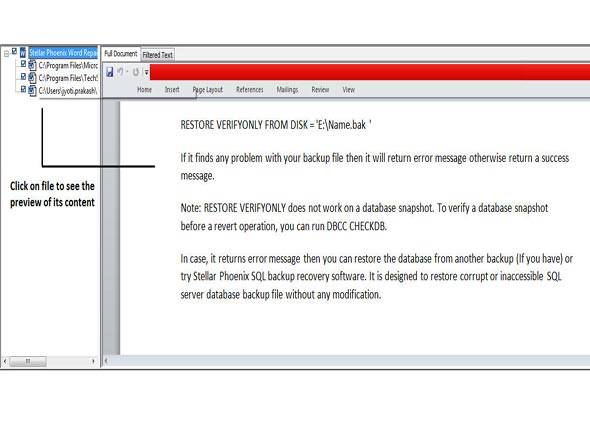
Schritt 4 Speichern der virusinfizierten Word Datei. Verwenden Sie dazu entweder den "Standardspeicherort" oder "Neuen Ordner auswählen" Button.
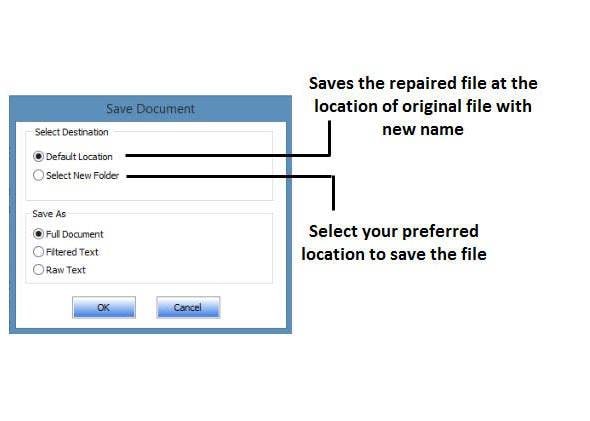
Einige hilfreiche Tipps:
Word Dateien können sehr leicht mit Viren infiziert werden. Wenn Sie vermeiden wollen, dass dies zu oft passiert, müssen Sie ein paar einfache Tipps befolgen.
- Stellen Sie sicher, dass Sie ein leistungsfähiges und aktuelles Antivirenprogramm auf Ihrem System laufen haben.
- Planen Sie regelmäßige Scans Ihres PCs ein, um sicherzustellen, dass kein Virus oder Fehler lange auf dem System verbleiben kann.
- Legen Sie immer Sicherungskopien Ihrer Word Dateien auf einem anderen PC oder auf externen Festplatten ab.
Zusammenfassung
Virus Attacken sind inzwischen recht alltäglich. Die Behebung solcher Probleme erfordert einen Virenschutz und einen professionellen Eingriff. Dieser Artikel konzentriert sich auf effektive Methoden zur Reparatur infizierter Word Dateien und veranschaulicht die Schritte zur Durchführung der Reparatur.
Leute fragen auch
-
Wie stelle ich einen Virus wieder her, der Word infiziert hat?
Eine infizierte Word Datei verhält sich ungewöhnlich, z. B. dauert es länger, bis das Dokument geöffnet wird oder es erscheinen unerwünschte Popup Meldungen oder der Computer stürzt immer wieder ab, wenn Sie auf eine bestimmte Datei klicken. Sie können erkennen, wenn Sie ein solches seltsames Verhalten bei Ihrer Datei feststellen und dann den Virus mit Hilfe von Antiviren Software wiederherstellen.
-
Wie kann ich eine infizierte Datei reparieren?
Wenn Sie keine Antiviren Software haben, laden Sie sie herunter und installieren Sie sie auf Ihrem Computer. Die Software scannt das System und repariert eine infizierte Datei. Denken Sie immer daran, dass es eine ausgezeichnete Praxis ist, ein Backup Ihrer Daten zu haben.
-
Wie repariere ich eine beschädigte Word Datei?
Sie können die Funktion "Öffnen und Reparieren" ausführen, die in den PC eingebaut ist. Alternativ dazu können Sie versuchen, die Dateierweiterung in das RTF- oder TXT-Format zu ändern, um die Datei zu reparieren.
-
Können Word Dateien Viren enthalten?
Eine harmlos aussehende Standard Word Datei kann gefährliche Makro Viren enthalten, die Ihren Computer plötzlich herunterfahren und alle Daten löschen. Er kann auch Dateien duplizieren, E-Mails an Ihre Freunde senden oder sogar Dateien verschlüsseln und ein Lösegeld für die Rückgabe verlangen.
Dateien Lösungen
- Video wiederhrestellen
- TikTok-Videos wiederherstelllen
- M4A-Dateien wiederherstellen
- QuickTime-Videos wiederherstelllen
- MKV-Videos wiederherstellen
- MP4-Videos wiederherstellen
- Foto wiederhrestellen
- Die kostenlosen Foto-Wiederherstellungsprogramme
- Instagram-Fotos wiederherstellen
- Dauerhaft gelöschte Bilder wiederherstellen
- Snapchat Bilder wiederherzustellen
- Fotos von Micro-SD-Karten wiederherstellen
- Dokument wiederherstellen
- Ungespeicherte Word-Dokumente
- Beschädigte Word-Datei
- Ungespeicherte PowerPoint-Datei
- Verlorene PDF-Dateien
- Verlorene PDF-Dateien
- Dokument reparieren
- Excel-Dateien reparieren
- Excel-Fehler beheben
- Word-Reparatur-Tool
- Schreibgeschützte Excel-Dateien
- Excel-Arbeitsmappe reparieren
- Mehr




Classen Becker
chief Editor